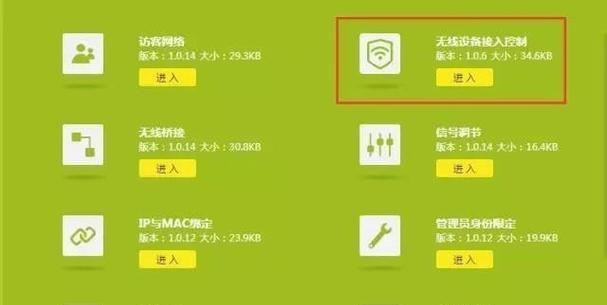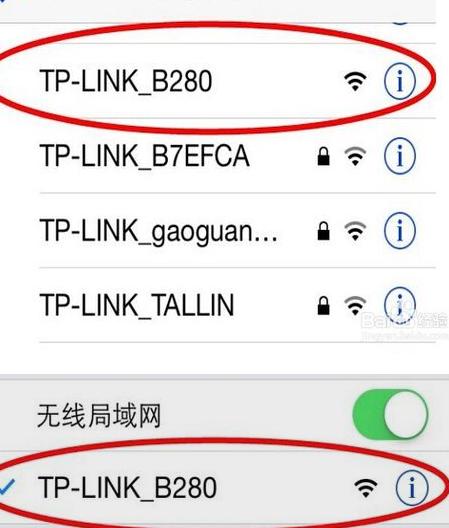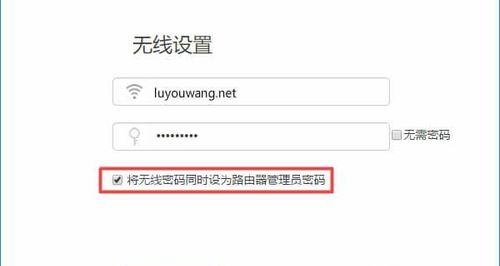路由器是我们日常生活中不可或缺的网络设备之一,但有时我们可能需要进行路由器的复位操作来解决一些网络问题或者重新配置网络。本文将向大家介绍在按下路由器的复位键后如何进行设置,恢复默认设置并重新配置网络。
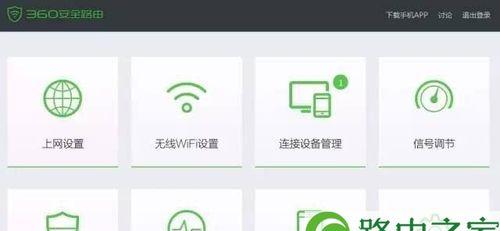
为什么需要复位?——解决网络问题的有效方法
复位前的准备工作——备份与记录当前设置
按下复位键后的变化——恢复默认设置
重新配置网络之前——了解网络需求与ISP提供的信息
第一步:连接电源与路由器——确保正常供电
第二步:连接计算机与路由器——建立临时有线连接
第三步:访问路由器设置页面——通过浏览器输入默认IP地址
第四步:输入默认登录凭据——用户名和密码
第五步:创建新的管理员账户——提高安全性
第六步:配置无线网络——设置SSID和密码
第七步:选择加密方式——提升网络安全性
第八步:配置DHCP服务器——自动分配IP地址
第九步:设置端口转发和触发——实现局域网与外网通信
第十步:配置DNS服务器——解析域名与访问网站
路由器复位后的设置——恢复默认并重新配置网络
路由器作为我们日常网络连接的关键设备,扮演着将互联网连接分发给多个设备的重要角色。然而,有时我们可能会遇到各种网络问题,如无法连接到特定网站或者无法访问互联网。在这些情况下,复位路由器是一种常见且有效的解决方法。本文将向大家详细介绍在按下路由器的复位键后如何进行设置,以便恢复默认设置并重新配置网络。
为什么需要复位?
在网络使用过程中,路由器可能会出现各种问题,如配置错误、网络冲突、固件损坏等。此时,复位路由器可以清除所有用户自定义设置,并恢复到出厂默认状态。通过复位,我们可以消除网络问题的干扰因素,从而更容易地重新配置路由器。
复位前的准备工作
在进行路由器的复位操作之前,我们应该先备份并记录当前的设置。这样可以帮助我们在重新配置路由器时更快地恢复以前的设置,并避免重新设置过程中的错误。
按下复位键后的变化
按下路由器上的复位键后,路由器将恢复到出厂默认设置,包括网络名称(SSID)、密码、登录凭据等。路由器可能还会恢复默认的IP地址和DHCP设置。
重新配置网络之前
在重新配置路由器之前,我们应该了解我们的网络需求以及互联网服务提供商(ISP)提供的相关信息。这包括我们需要连接的设备数量、网络速度要求以及ISP提供的IP地址类型等。
第一步:连接电源与路由器
将路由器连接到电源,并确保正常供电。这可以通过观察路由器面板上的指示灯是否亮起来进行确认。
第二步:连接计算机与路由器
接下来,将计算机与路由器通过网线进行临时有线连接。这样可以确保我们能够访问路由器的设置页面并进行必要的配置。
第三步:访问路由器设置页面
打开浏览器,并在地址栏中输入路由器默认的IP地址。通常情况下,默认IP地址为192.168.1.1或192.168.0.1。按下回车键后,我们将进入路由器的设置页面。
第四步:输入默认登录凭据
在路由器的登录页面中,我们需要输入默认的用户名和密码以进行登录。这些默认凭据通常可以在路由器的用户手册或制造商的网站上找到。
第五步:创建新的管理员账户
为了提高网络安全性,我们应该创建一个新的管理员账户来替代默认的账户。我们需要设置一个新的用户名和密码,并确保密码强度足够。
第六步:配置无线网络
在重新配置路由器时,我们需要设置无线网络的名称(SSID)和密码。这样可以确保我们的无线设备能够正确连接到路由器。
第七步:选择加密方式
为了提高网络安全性,我们应该选择一种合适的加密方式。常见的加密方式包括WEP、WPA和WPA2。我们应该选择最高级别的加密方式,并设置强密码。
第八步:配置DHCP服务器
DHCP服务器负责自动分配IP地址给连接到路由器的设备。在重新配置路由器时,我们需要确保DHCP服务器已正确配置,以便设备能够正常连接到网络。
第九步:设置端口转发和触发
如果我们需要在局域网与外网之间进行通信,我们可能需要进行端口转发或触发设置。这样可以确保特定的端口能够在局域网和外网之间进行正常通信。
第十步:配置DNS服务器
DNS服务器用于解析域名并将其转换为相应的IP地址。在重新配置路由器时,我们需要设置正确的DNS服务器,以便能够正常访问互联网。
通过按下路由器的复位键,我们可以轻松恢复默认设置并重新配置网络。在复位后的设置过程中,我们需要连接电源与路由器,连接计算机与路由器,访问路由器设置页面,创建新的管理员账户,配置无线网络,选择加密方式,配置DHCP服务器,设置端口转发和触发,以及配置DNS服务器。通过遵循这些步骤,我们可以快速恢复网络连接并确保网络安全。
如何将路由器恢复到出厂设置并重新配置
路由器是我们家庭网络连接和安全的关键设备,但有时我们可能需要将其恢复到出厂设置并重新配置。本文将介绍如何通过按下路由器的复位键来实现此目标,并提供一步步的指导。
1.确定复位键的位置:在开始操作之前,我们需要确定路由器上复位键的位置。通常,这个键被标记为“Reset”或者一个小的圆形孔,需要用针或其他细小的物体进行按压。
2.断开电源连接:在按下复位键之前,务必断开路由器的电源连接,以确保安全操作。可以拔下电源适配器或从电源插座中拔掉插头。
3.按下复位键:使用针或其他细小的物体,轻轻按下路由器上的复位键,并保持按下约10秒钟。这将清除所有现有的设置,并将路由器恢复到出厂设置。
4.重新连接电源:完成按下复位键后,重新插入路由器的电源适配器或将插头重新插入电源插座。等待几秒钟,路由器将重新启动。
5.连接到路由器:现在,使用电脑或智能手机等设备,通过Wi-Fi或以太网连接方式,连接到重新启动的路由器。
6.输入默认用户名和密码:在打开网络浏览器后,输入路由器默认的用户名和密码。这些默认凭据通常可以在路由器的用户手册或制造商的网站上找到。
7.访问路由器设置页面:通过输入正确的用户名和密码登录后,您将进入路由器的设置页面。这个页面将提供各种设置选项,包括网络名称(SSID)、密码、端口转发等。
8.配置无线网络:在设置页面中,您可以找到无线网络设置选项。在此处,您可以更改网络名称(SSID)、加密类型和密码,确保您的网络安全性。
9.设置端口转发:如果您需要将特定的端口映射到特定设备或在网络中运行服务器,可以使用设置页面中的端口转发功能来完成此操作。
10.配置DHCP服务器:DHCP服务器可自动分配IP地址给连接到网络上的设备。在设置页面中,您可以配置DHCP服务器的范围和其他参数。
11.更新路由器固件:检查制造商的网站,了解是否有可用的新固件版本。如果有,下载并更新路由器的固件,以获得更好的性能和安全性。
12.设置家长控制:如果您想限制特定设备或用户的访问时间或网站访问权限,可以使用设置页面中的家长控制功能进行配置。
13.配置虚拟专用网络(VPN):如果您需要在路由器上设置VPN连接,以提供安全的远程访问,可以在设置页面中找到相关选项。
14.创建访客网络:通过设置页面,您可以创建一个独立的访客网络,以便访客可以连接到互联网,而不会访问您的主要网络。
15.保存并应用设置:在完成所有所需的设置后,确保保存并应用这些更改。路由器将重新启动,然后您可以开始使用已恢复和重新配置的路由器。
通过按下路由器上的复位键,我们可以将路由器恢复到出厂设置,并通过重新配置来满足我们的需求。在进行这一过程时,请确保断开电源,并按照指南逐步操作。重新配置后,我们可以享受到一个安全和高效的网络连接。